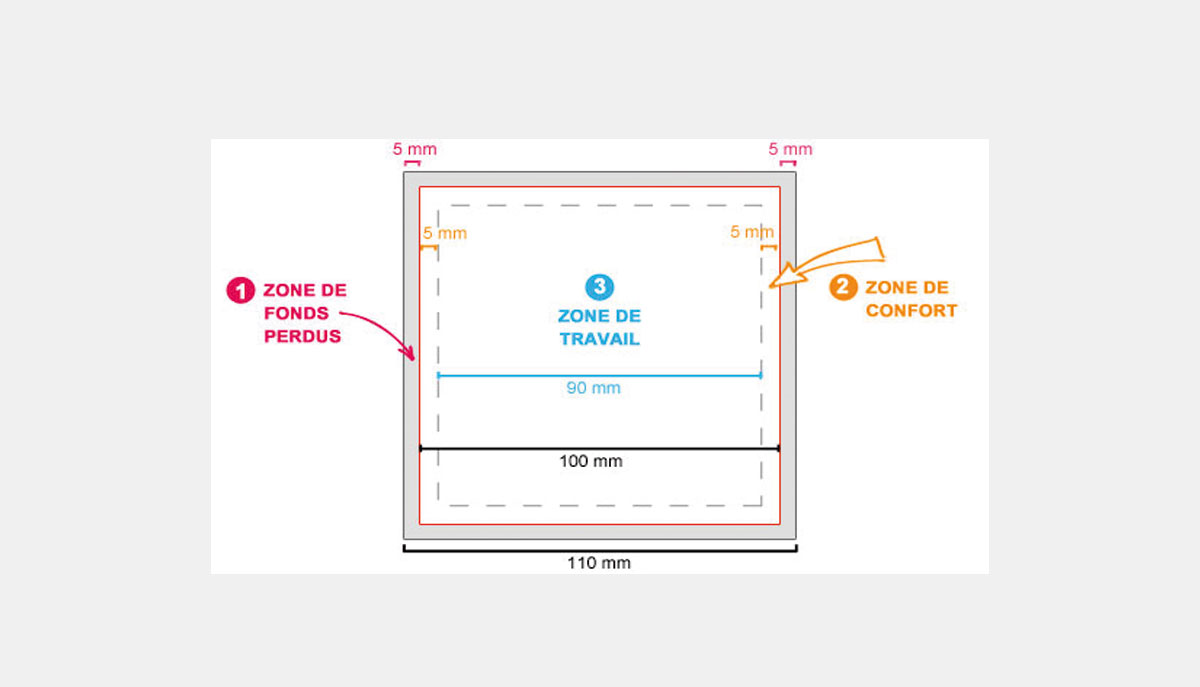Nous avons déjà parlé d’une contrainte en impression : le respect de la colorimétrie en créant votre fichier en CMJN. Cette fois-ci, nous poursuivons avec les fonds perdus.
Maximiser l’impact visuel : Comprendre et appliquer les fonds perdus en PAO
Lorsque vous créez des documents destinés à l’impression, la gestion des fonds perdus est une étape cruciale souvent négligée. Bien que vous puissiez être un as de la mise en page, votre fichier ne produira pas le résultat escompté s’il n’est pas correctement préparé pour l’impression. Mais qu’est-ce que les fonds perdus exactement et pourquoi sont-ils si importants ?
Les fonds perdus : Une Nécessité en Impression
Imaginez que vous ayez conçu un magnifique document avec des images éclatantes et du texte captivant. Cependant, lors de l’impression, vous constatez que les bords sont tronqués et qu’il y a des marges blanches inesthétiques autour de votre contenu. C’est là que les fonds perdus entrent en jeu.
Les fonds perdus, également connus sous le nom de bords perdus, sont les zones supplémentaires ajoutées autour du contenu d’un document. Ces zones servent à compenser les variations lors de la coupe finale.
En d’autres termes, elles garantissent que votre design s’étend jusqu’au bord même après la coupe, éliminant ainsi les marges blanches indésirables.
Comment intégrer les fonds perdus dans vos projets de PAO ?
Pour intégrer efficacement les fonds perdus dans vos designs, vous devez comprendre deux concepts clés : la zone de fonds perdus et la zone de confort.
Zone de fonds perdus (1) :
Cette zone, généralement entre 3 et 5 mm selon les imprimeurs, représente la marge supplémentaire nécessaire pour éviter les bords blancs. Chez Opéra Print, nous recommandons des fonds perdus de 5 mm sur les quatre côtés. Assurez-vous que vos images ou fonds de couleur dépassent ce cadre pour une impression parfaite.
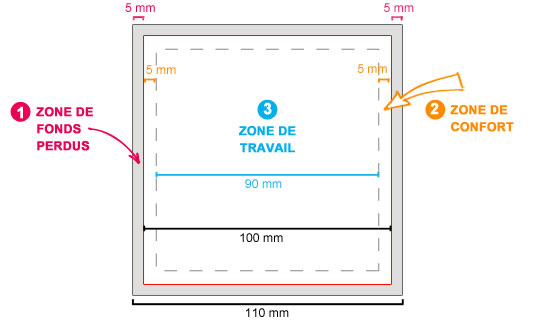
Zone de confort (2) :
À l’intérieur du format final de votre document, laissez une marge de 5 mm pour éviter que les éléments ne soient trop proches du bord. Cette zone garantit que vos textes et logos ne seront pas coupés. En d’autres termes, vos textes ou logos ne doivent pas dépasser les pointillés.
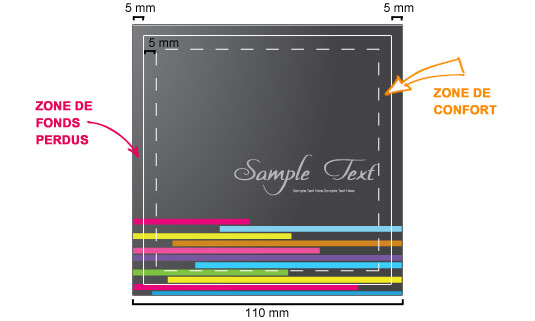
Une fois la zone de confort et la zone de fonds perdus respectées vous pouvez travailler votre visuel à l’intérieur de la zone de travail (3).
Pour un fichier au format fini (final) de 10 x 10 cm soit 100 x 100 mm, vous devez rajouter les fonds perdus de 5 mm sur les quatre côtés. Vous devez donc travailler à partir d’un document de format 11 x 11 cm soit 110 x 110 mm.
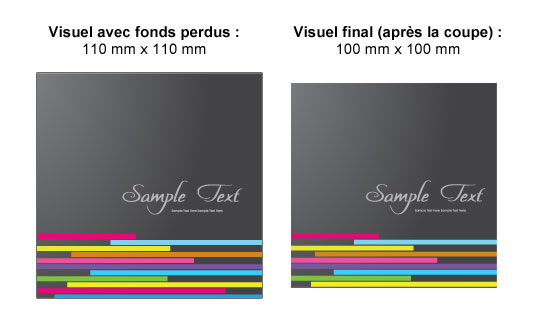
Mise en pratique des fonds perdus sous Photoshop, Indesign, XPress et Illustrator
Photoshop
Il faut définir le format en intégrant la valeur des fonds perdus.
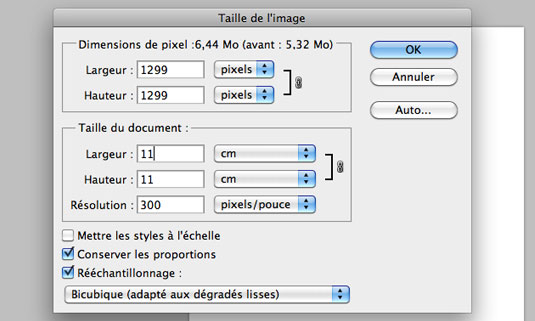
InDesign
Indiquez les valeurs des fonds perdus lors de la création du document dans la fenêtre prévue à cet effet :
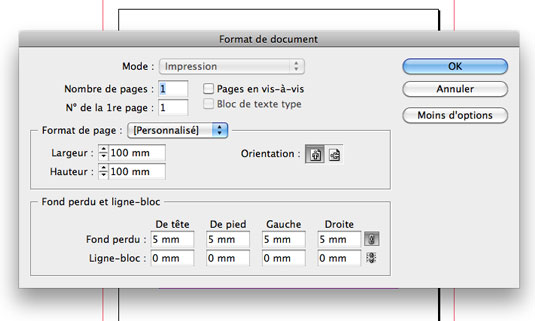
Illustrator
Intégrez la valeur des fonds perdus lors de la création du document.
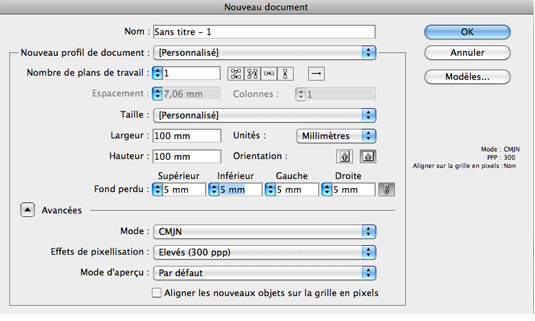
En conclusion, en comprenant l’importance des fonds perdus et en les intégrant correctement dans vos designs, vous garantissez des impressions impeccables à chaque fois. Ne sous-estimez jamais l’impact de ces petites zones supplémentaires sur le résultat final de votre projet !